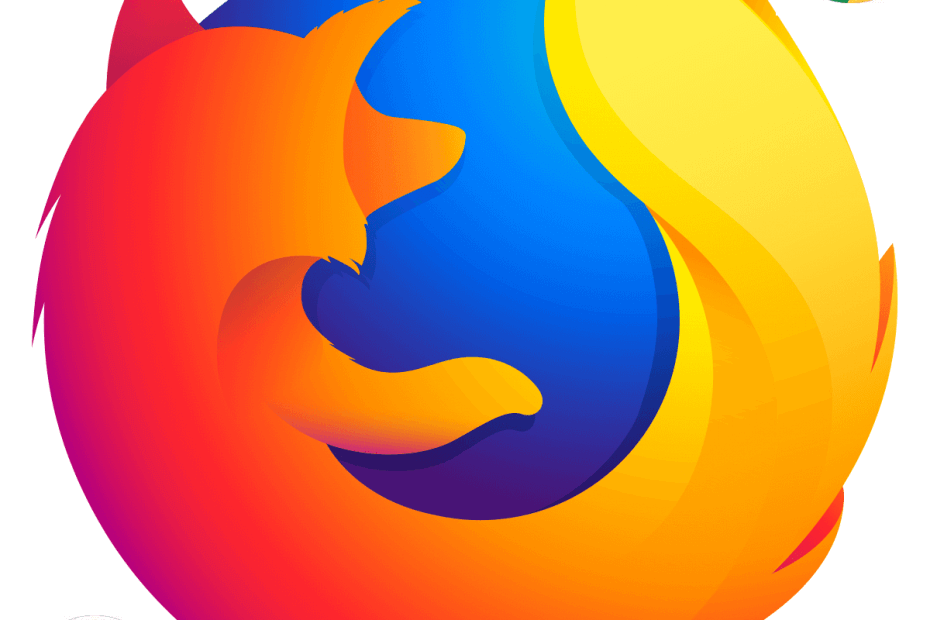
Denne software holder dine drivere kørende og holder dig dermed beskyttet mod almindelige computerfejl og hardwarefejl. Tjek alle dine chauffører nu i 3 nemme trin:
- Download DriverFix (verificeret downloadfil).
- Klik på Start scanning for at finde alle problematiske drivere.
- Klik på Opdater drivere for at få nye versioner og undgå systemfejl.
- DriverFix er downloadet af 0 læsere denne måned.
Nogle gange åbner din bærbare computer ikke nogen browser, selvom den er forbundet til internettet. Ser du, dit internet kunne kun fungere hele dagen for at stoppe brat uden nogen tidligere indikatorer eller tegn på forbindelsesproblemer.
Nå, vi har gravet rundt og fundet et par løsninger til dette mest stædige problem. Men inden vi diskuterer dem, skal vi se på årsagerne til denne fejl og relaterede fejl.
Potentielle årsager til, at ingen browser åbnes (Min laptop åbner ikke nogen browser) -problem
- Sikkerhedsblokader: Din antivirus og / eller firewall kan forhindre dine browsere i at åbnes, fordi dit system er inficeret med malware.
- Registreringsproblemer: Problematiske poster eller forkert redigering af dine registreringsdatabaseindstillinger kan forårsage problemer med browsere.
- En nylig Windows-opdatering: Nyligt installerede Windows-opdateringer kan til tider gøre din browser utilgængelig.
- Adobe Flash player: For at forhindre sikkerhedshændelser forhindrer webservere, der tillader Flash-indhold, lejlighedsvis browsere at indlæse ikke-tillid til websteder.
- Fastklemt Browserdata: Cookies, adgangskoder, browserhistorik, og sådanne lokalt gemte oplysninger kan også gå ned i din yndlingsbrowser.
- Yderligere installationer: Tilføjelse af udvidelser og plugins til din browsersoftware kan også udløse denne irriterende adfærd.
Hvad skal jeg gøre, hvis browsere ikke åbnes på Windows 10?
- Genstart computeren
- Scan din pc for malware
- Deaktiver dit antivirusprogram
- Fjern en nylig Windows-opdatering
- Start i fejlsikret tilstand med netværk
- Opdater din browser
1. Genstart computeren
Utroligt nok genstarter din pc nogle gange dette problem. Gør det, og se om det lykkes dig at rette dine browsere.
- LÆS OGSÅ: Fuld løsning: Din pc løb ind i et problem og skal genstarte
2. Scan din pc for malware
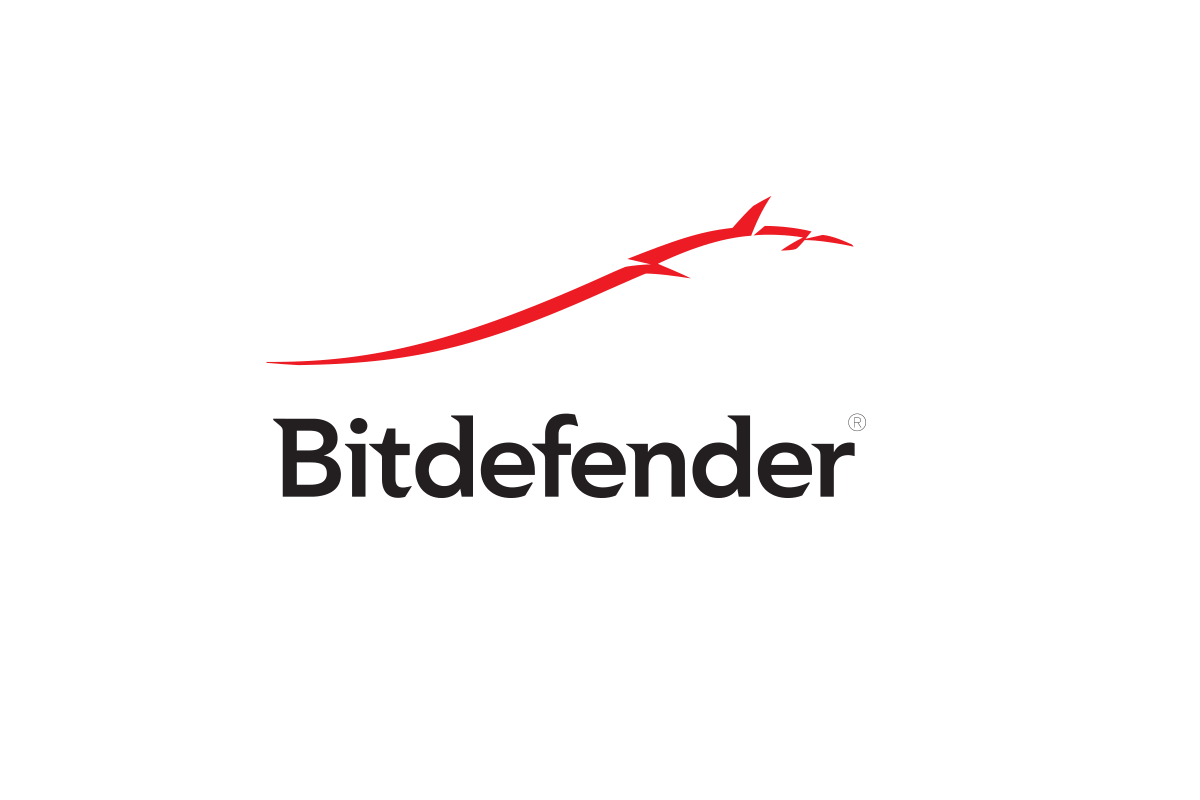
Hvis din bærbare computer ikke åbner nogen browser, skal du scanne din pc for ondsindet software og rense alle fundne infektioner.
Vi anbefaler, at du bruger en pålideligt antivirus til dette, såsom Bitdefender.
3. Deaktiver dit antivirusprogram
Midlertidig slukning af din antivirusbeskyttelse i realtid kan være en fordel. Forsøg dog at genaktivere det, fordi besøg på websteder, når ubeskyttet, gør din enhed meget sårbar over for trusler. Hvis stadig ingen browser åbnes, sluk for din installerede firewall.
Derudover kan du overveje at fjerne dit antivirus helt, hvis du stadig har dette problem. Trinene varierer afhængigt af dit installerede antivirus, se derfor producentens websted, hvis du støder på problemer.
4. Fjern en nylig Windows-opdatering
Hvis du tror, det er en af dine seneste opdateringer, der forårsager browserproblemer, skal du afinstallere den.
- Klik på Start-knap. Vælg Indstillinger.
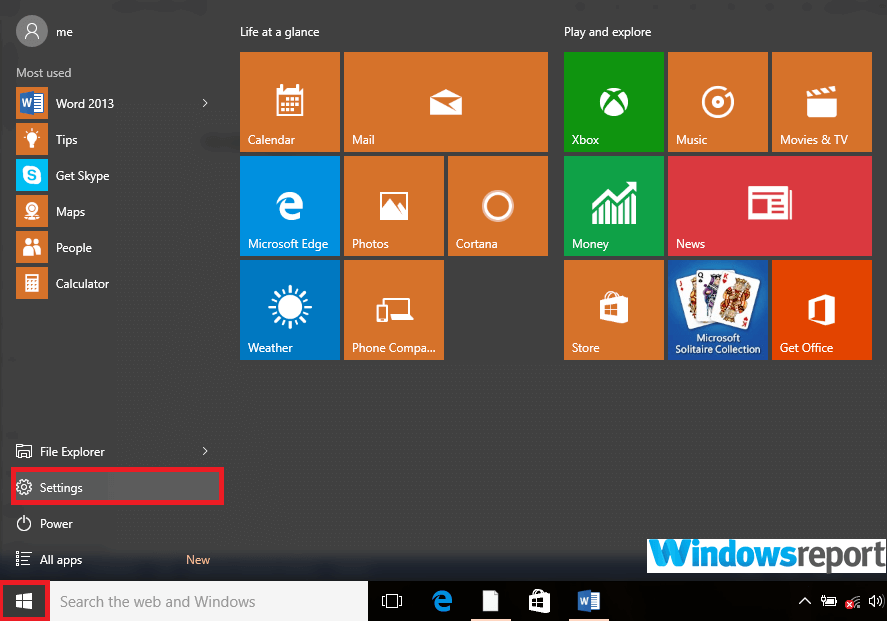
- Vælg Opdatering og sikkerhed.
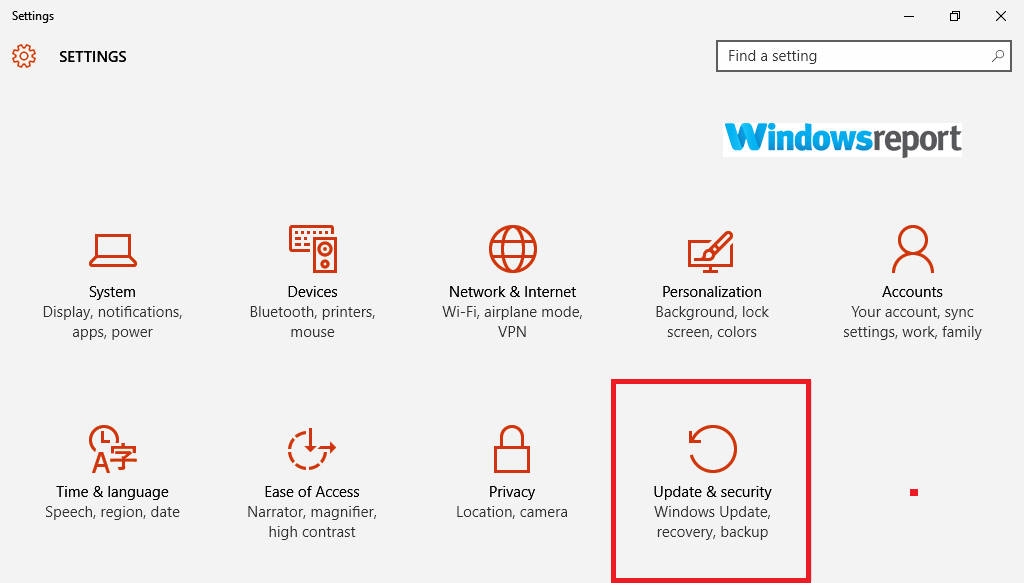
- Vælg nu Windows opdatering og klik derefter på Avancerede indstillinger.
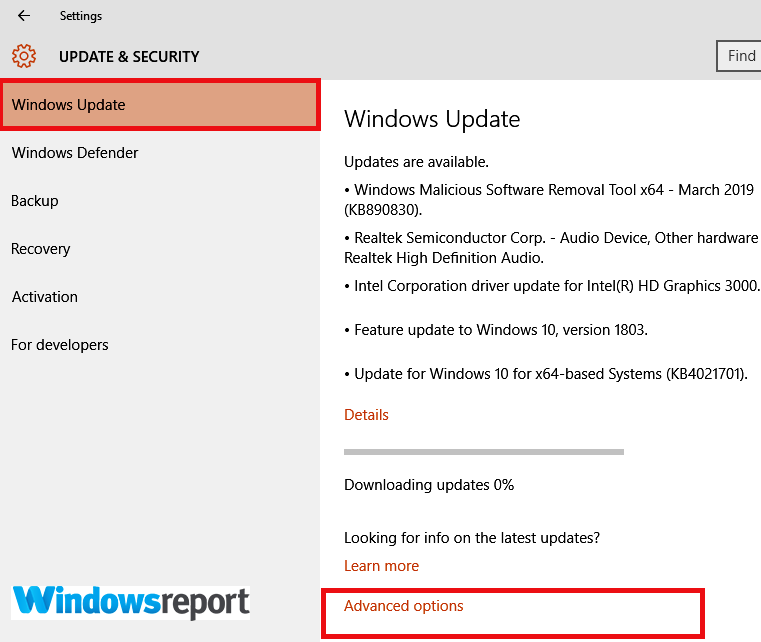
- Vælg nu Se din opdateringshistorik klik derefter på Afinstaller opdateringer
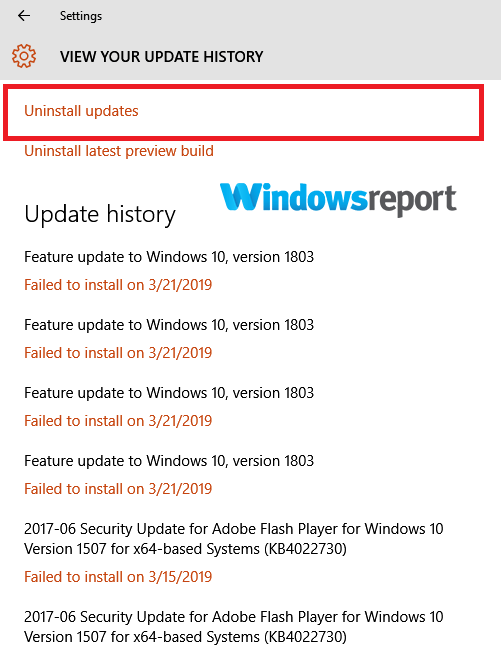
- Højreklik på den problematiske opdatering, og vælg Afinstaller.
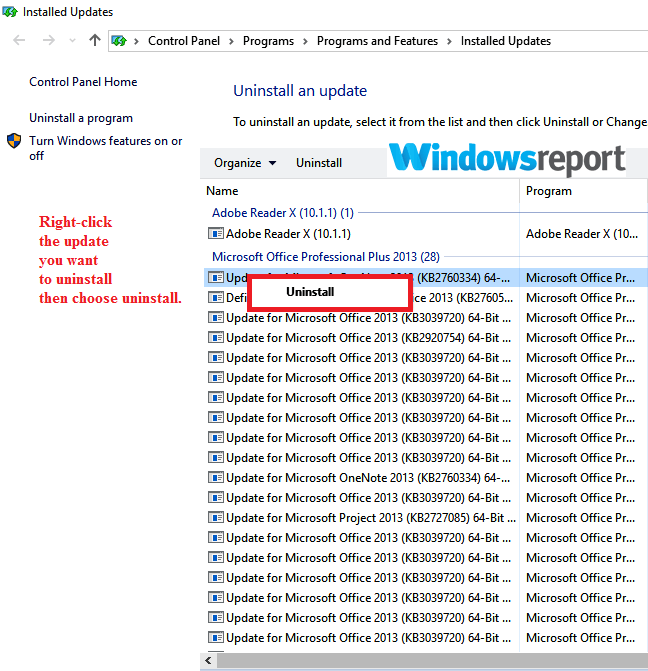
- Genstart pc'en og kontroller, om problemet er væk.
5. Start i fejlsikret tilstand med netværk
Sikker tilstand hjælper med at foretage fejlfinding af en overflod af pc-problemer. Hvis din bærbare computer ikke åbner nogen browser, skal du åbne fejlsikret tilstand ved at gøre følgende:
- Klik på Start og vælg Indstillinger.
- Vælge Opdatering og sikkerhed.
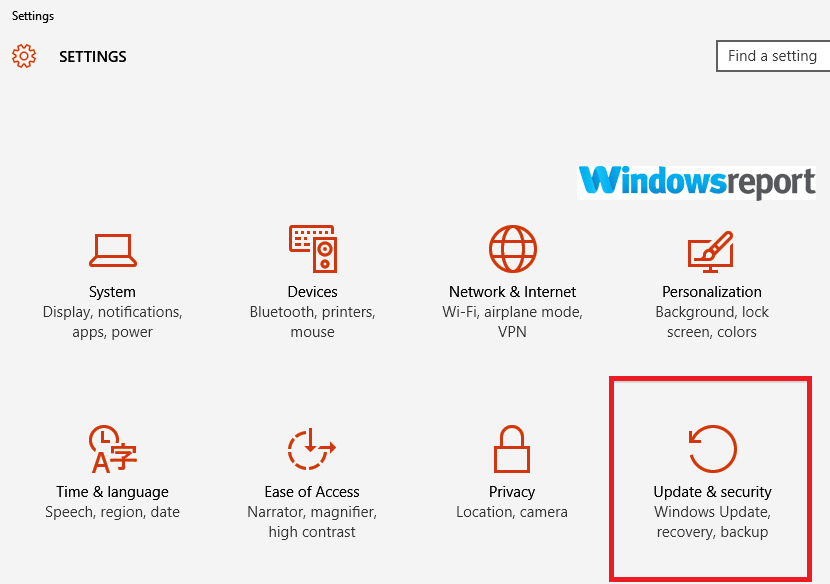
- Vælg nu Genopretning og vælg Genstart nu under Avanceret opstart fanen.
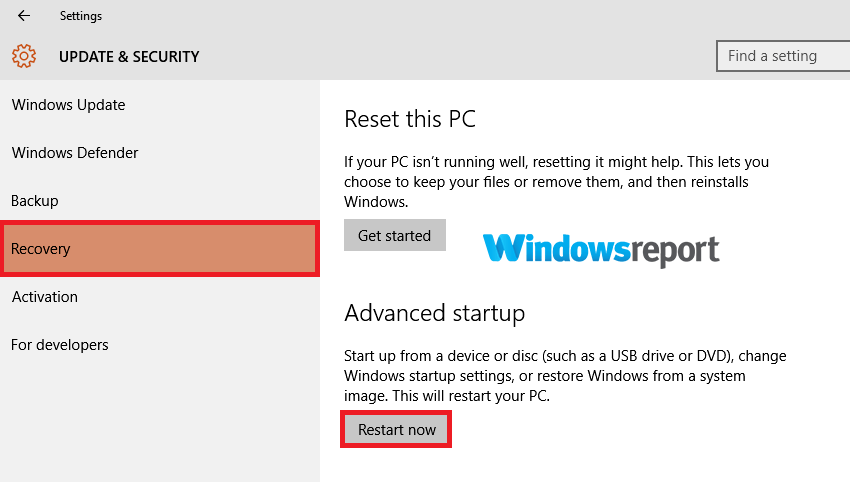
- Din pc genstarter til den fejlfindingsorienterede Vælg en indstilling skærm.
- Klik på Fejlfinding derefter Avancerede indstillinger.
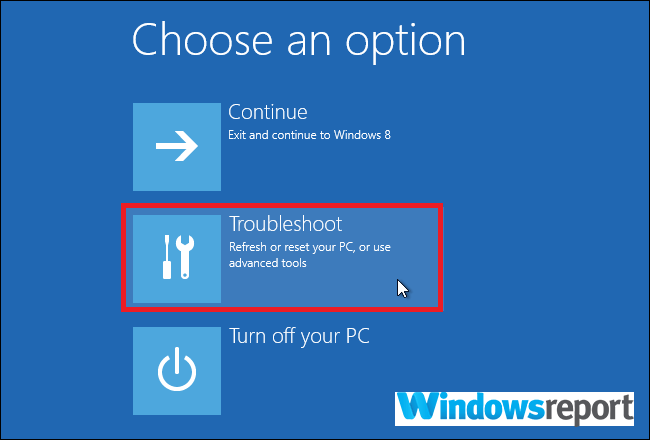
- Vælge Opstartsindstillinger og klik derefter igen Genstart.
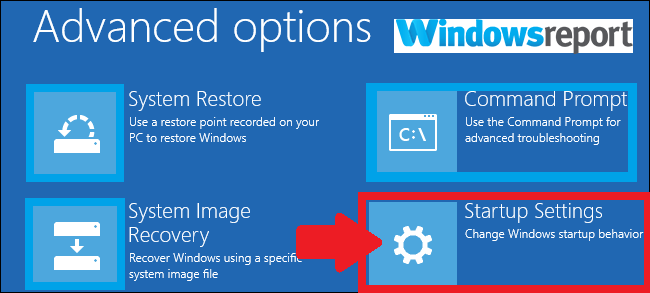
- Når den genstarter igen, har du en liste over muligheder at vælge imellem. Vælg 5 eller simpelt tryk F5 at gå ind i Sikker tilstand med netværk.
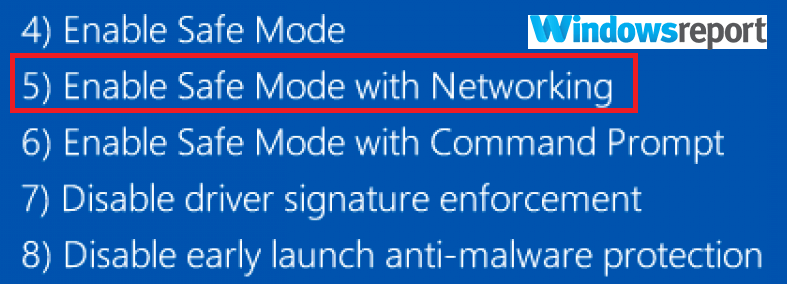
Test om en browser er tilgængelig, og om websider startes normalt.
6. Opdater din browser

På dette tidspunkt er den måske mest sandsynlige løsning, at du opdaterer dine browsere. Og da de ikke åbner, skal du bare afinstallere og derefter installere den nyeste version af dit foretrukne browsingprogram. Det er lidt trættende, men hvis det lykkes, vil du helt sikkert løse dette problem permanent.
For at fjerne et program fuldstændigt fra din pc kan du bruge tredjeparts-afinstallationssoftware som f.eks IOBit afinstallationsprogram. Ved at bruge dette program skal du sikre dig, at din browser er fjernet fuldstændigt, inklusive alle dens filer og poster i registreringsdatabasen.
Hvis din bærbare computer ikke åbner nogen browser, er du velkommen til at prøve alle løsninger fra denne artikel og fortælle os, om nogen af disse løsninger fungerede for dig.
FLERE GUIDER UDVALGT BARE FOR DIG:
- LØST: Der er opstået en browserfejl på pc
- Windows 10 build 18841 bringer en masse browserfejl
- Den anmodede URL blev afvist: Sådan løses denne browserfejl
![Hvordan kan jeg rette Whatsapp-version er udløbet PC-fejl [FIXED]](/f/7f65133e6eb72a98bbbe79bbf5a33d87.jpg?width=300&height=460)

![Kunne ikke starte spillet med delt indhold Steam-fejl [PRO GUIDE]](/f/f2426708d9aec3c38ffc3c7ddbdf2d98.png?width=300&height=460)